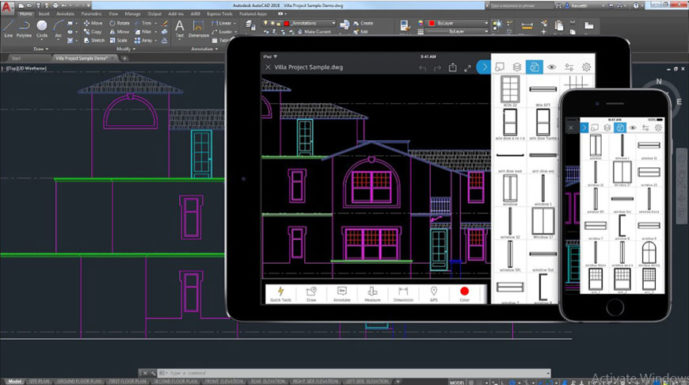Autocad merupakan perangkat lunak Computer Aided Desain (CAD) yang berfungsi untuk mendesain sebuah objek dalam bentuk 2D atau 3D. Autocad menjadi salah satu perangkat lunak CAD yang paling banyak digunakan karena pengoperasiannya yang mudah dan fitur-fiturnya yang lengkap. Nah, bagi Anda yang ingin belajar mendesain di Autocad, hal paling dasar yang wajib Anda pahami adalah cara membuat objek 2D dan 3D sederhana.
Namun, sebelum mulai membuat objek 2D atau 3D, langkah pertama yang perlu dilakukan adalah mengatur dimension style dan drafting untuk mempermudah pengerjaan. Caranya, klik Format -> Dimension Style lalu klik Modify untuk memodifikasi pengaturan yang sudah ada atau klik New untuk membuat pengaturan baru.
Cara Membuat Objek 2D Sederhana di Autocad
Membuat objek 2D di Autocad sangatlah mudah. Adapun perintah-perintah standar yang biasa digunakan adalah perintah line, polyline, polygon, zoom, serta aligned.
Setelah mengatur dimension style dan drafting, kini Anda bisa mulai membuat objek 2D. Berikut adalah langkah-langkahnya:
- Klik ikon Line pada Toolbar. Lalu, pilih titik awal di sembarang tempat dan tarik garis ke arah yang diinginkan. Jika sudah, klik Enter atau Space. Untuk mengatur ukuran garis, masukkan ukuran yang diinginkan di “Specify next point” yang ada di bagian bawah area kerja. Untuk memberi ukuran pada gambar, klik ikon Aligned.
- Jika ingin membuat garis yang menyatu, gunakan tool Polyline. Langkah-langkahnya sama seperti membuat Line.
- Apabila ingin melihat objek lebih dekat, gunakan perintah Zoom atau gunakan scroll pada mouse.
- Jika ingin membuat segi banyak beraturan, gunakan tool Polygon. Kemudian, tentukan jumlah segi yang diinginkan pada command yang ada di bawah area kerja.
Cara Membuat Objek 3D Sederhana di Autocad
Apabila ingin membuat objek 3D, perintah Line harus dikombinasikan dengan perintah Pedit atau Edit Polyline agar Line bisa langsung diubah menjadi Polyline. Pasalnya, Line merupakan bagian dari Polyline. Sedangkan Polyline merupakan gabungan dari beberapa Line yang membentuk suatu objek dalam konteks 2D sehingga bisa langsung diubah ke dalam bentuk 3D.
Untuk lebih jelasnya, berikut adalah langkah-langkah membuat objek 3D sederhana di Autocad.
- Ketik EDIT pada command, lalu klik Enter.
- Klik pada salah satu garis yang ingin diubah menjadi Polyline lalu klik Enter.
- Seleksi semua objek Line yang ingin digabung menjadi Polyline, lalu klik Enter dua kali.
- Jika objek sudah berubah menjadi bentuk Polyline, gunakan perintah Extrude untuk mengubah gambar ke bentuk 3D. Caranya, ketik EXT pada command dan klik Enter.
- Pilih objek yang ingin diubah ke bentuk 3D dan beri ukuran ketebalan
- Jika semua objek sudah di extrude, Anda bisa melihat hasilnya dengan mengeklik ikon Visual Style atau mengetik VS pada command.
Demikianlah tutorial cara membuat objek 2D dan 3D sederhana di AutoCAD. Cukup mudah, bukan? Jika Anda ingin mempelajari dan memahami lebih dalam tentang mendesain beragam gambar rancangan dalam format 2D dan 3D pada AutoCAD, Anda bisa mengikuti pelatihan AutoCAD bersertifikasi yang diselenggarakan oleh Solusi melalui link di bawah ini.